
Excel 자체에서는 중복 기록을 지우는 기능을 제공하지 않지만 고급 필터링을 사용하면 동일한 효과를 얻을 수 있습니다. 관련정보를 참고하시기 바랍니다.
참고: 이 문서에 설명된 기술은 Microsoft Excel 2003 환경에서 테스트되었습니다.)
구체적인 단계는 다음과 같습니다:
1. 중복된 기록이 있는 엑셀 문서를 엽니다. 그림 1과 같이 (참고: 이 사진은 포토샵으로 처리한 사진으로, 색칠한 부분은 반복된 기록입니다)
사진 1
2. 차트의 모든 레코드를 선택하고(이 때 각 열의 헤더 행도 선택해야 합니다. 그렇지 않으면 필터링된 데이터 테이블에 더 이상 헤더 행이 포함되지 않습니다), "데이터" 메뉴 → "필터"를 실행합니다. " →고급 필터링” 명령
3. 팝업되는 "고급 필터링" 대화 상자에서 "필터 결과를 다른 위치에 복사" 항목을 선택하고 "복사 대상" 선택 상자 뒤의 범위 버튼을 클릭하여 필터링된 데이터를 저장할 영역을 선택합니다( 참고: 원본 데이터가 있는 셀과 겹쳐서는 안 됩니다. 그렇지 않으면 데이터 테이블이 혼동될 수 있습니다.) 마지막으로 "중복되지 않은 레코드 선택" 확인란을 선택한 후 "확인" 버튼을 클릭하세요. 그림 2
에 표시된 대로사진 2
4. 이때 Excel은 중복된 기록을 모두 자동으로 삭제합니다. 올바른지 확인한 후 새로 생성된 데이터 목록을 새 워크시트에 복사하여 계속 사용할 수 있습니다. 그림 3
에 표시된 대로사진 3
어때요? 엄청 편리하죠? 그렇다면 빠르게 마우스를 움직여보세요!
고급 필터링! ! ! ! ! ! ! ! ! ! ! ! ! ! ! ! 고급 필터고급 필터고급 필터고급 필터고급 필터고급 필터고급 필터고급 필터고급 필터고급 필터고급 필터고급 필터고급 필터고급 필터고급 필터고급 필터고급 필터고급 필터고급 필터고급 필터고급 필터고급 필터
1. 열려있는 엑셀 문서에서 편집할 데이터를 선택할 수 있습니다
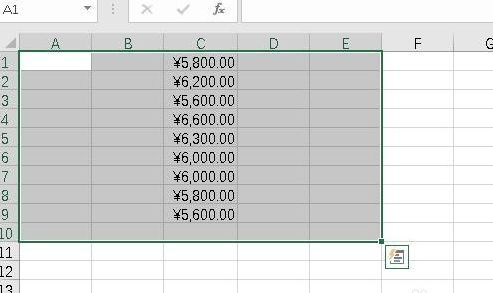
2. 다음으로 엑셀 상단의 “데이터” 탭을 클릭하세요
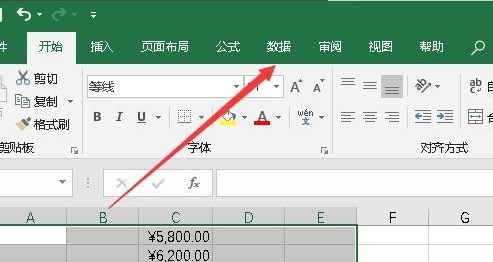
3. 그런 다음 열린 데이터 리본에서 "중복 값 삭제" 버튼을 클릭합니다.
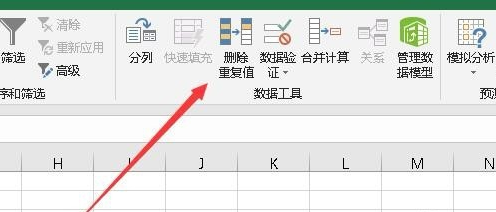
4. "중복 값 삭제" 창이 나타납니다. 창에서 편집할 데이터 열을 선택한 다음 "확인" 버튼을 클릭하세요.
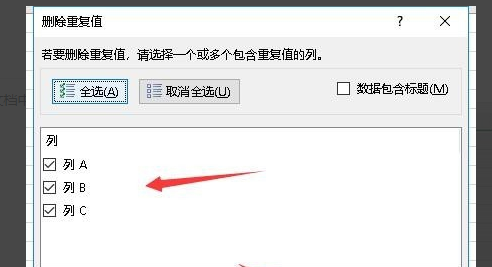
5. 선택한 데이터에 중복된 값이 있을 경우 중복된 값이 여러 개 발견되어 삭제되었다는 안내창이 뜹니다
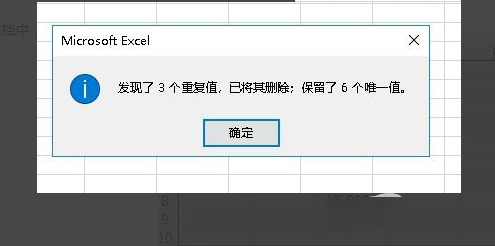
6. 편집한 데이터를 다시 열면 이제 모든 데이터가 고유한 것을 볼 수 있습니다.
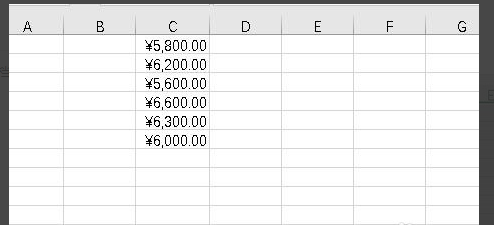
추가 정보:
한 번의 클릭으로 Excel에서 빈 워크시트를 삭제하는 방법
1. 먼저 데이터 양식을 열고 아래 그림과 같이 sheet1에 데이터 콘텐츠, sheet2 및 3자리 빈 양식이 있는지 확인하세요.
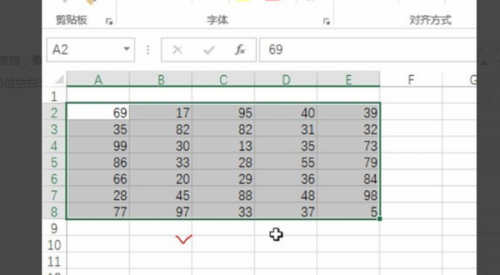
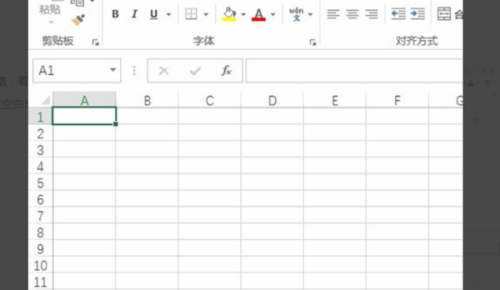
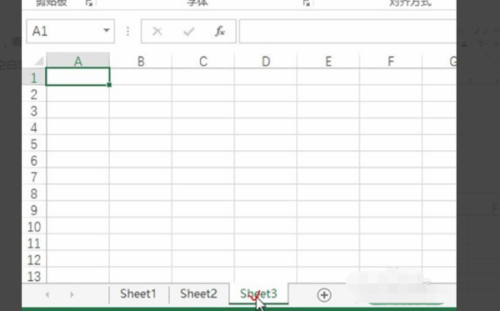

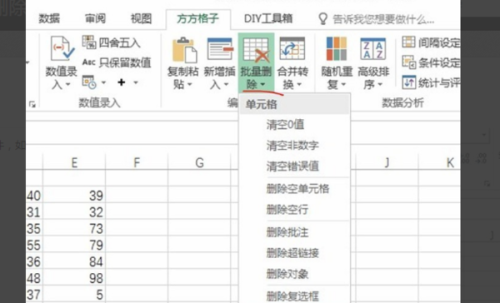
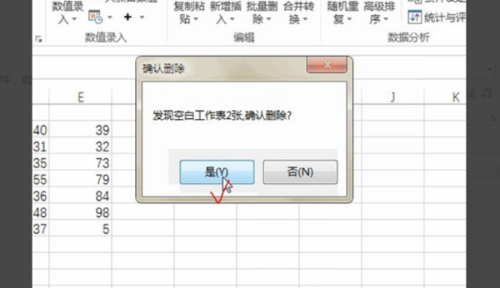
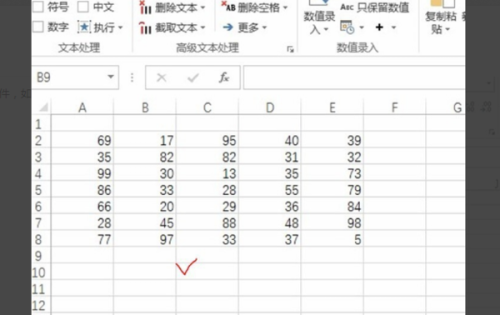
위 내용은 Excel에서 중복된 셀 데이터 제거의 상세 내용입니다. 자세한 내용은 PHP 중국어 웹사이트의 기타 관련 기사를 참조하세요!